Lav nøglen til udskrivningsskærmen. Udskriv skærmen bogstaveligt med Snagit
Tilbage i de gamle dage med Windows computing,Print skærmtast bruges til at gøre nøjagtigt, hvad det er titlen. Et tryk på tasten sender automatisk en billedkopi af hele skærmen direkte til printeren. Denne funktionalitet blev kasseret i moderne operativsystemer, og det er ikke længere muligt uden tredjepartssoftware. Snagit er et program, der kan bruge det, og et program, der endda kan konfigureres på virksomhedsniveau til at arbejde på kontorer. Det er let at opsætte det, her er hvordan.
[knaplink = ”https://www.groovypost.com/out/Snagit/” størrelse = ”stor” farve = ”rød”] Prøv Snagit [/ knap]
Indstil Snagit til Print Screen
Den første ting at gøre er at gå ind i Snagit Print-indstillingerne og sørge for, at den går til den rigtige enhed. For at gøre dette skal du klikke på menuen Output og vælge Egenskaber.

Gå til fanen Udskriv, og kontroller derefter dobbeltindstillingerne, og sørg for, at printeren er konfigureret korrekt.
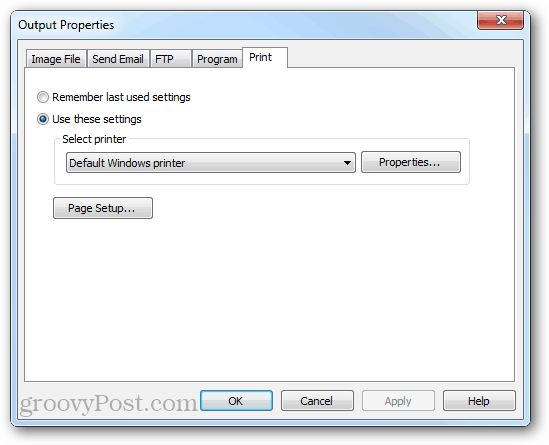
Dernæst er der indstillingerne for optagelse / input. Den grundlæggende måde at gøre dette på ville være at indstille det til Full Screen. Du kan også indstille det til Aktivt vindue, hvis du kun foretrækker det program, du i øjeblikket arbejder på at udskrive.
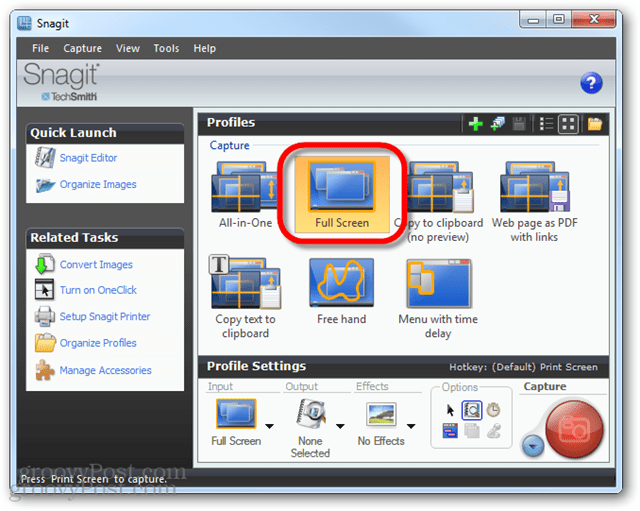
Næste opsætning af output, det skal indstilles til printeren, og redigeringens preview skal deaktiveres.
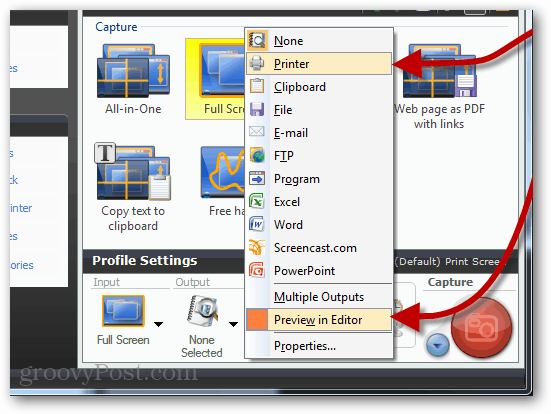
Hver gang du trykker på Print Screen (medmindre du har ændret standardoptagelsesnøglen), sender Snagit øjeblikkeligt et billede af hele skærmen til printeren.
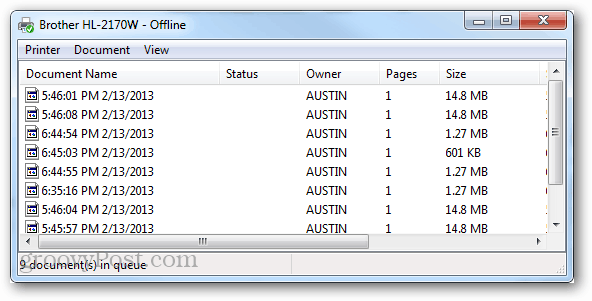
Hvis du bare vil tage skærmbilleder uden tredjepartshjælpeprogrammer, er du sådan, hvordan du tager et skærmbillede i Windows 8.










Efterlad en kommentar